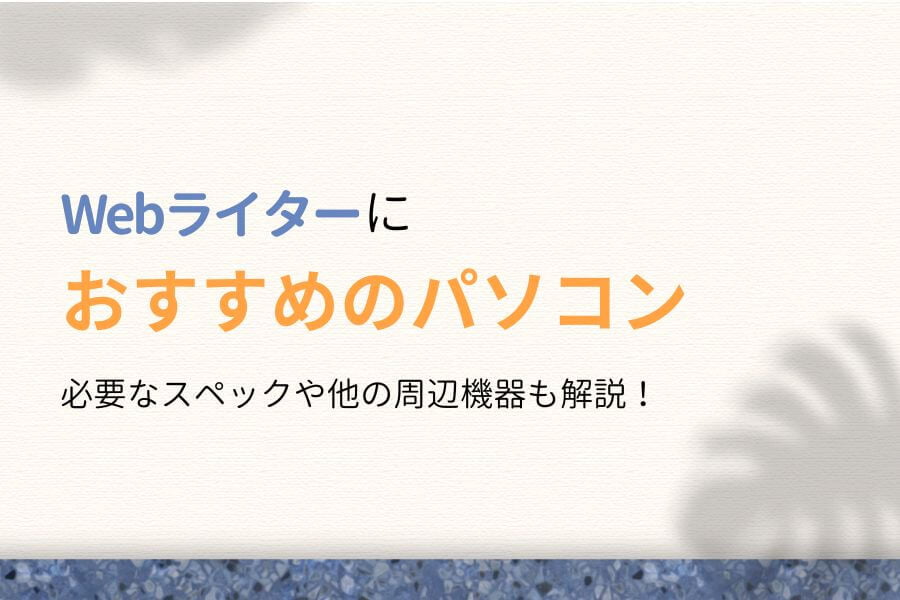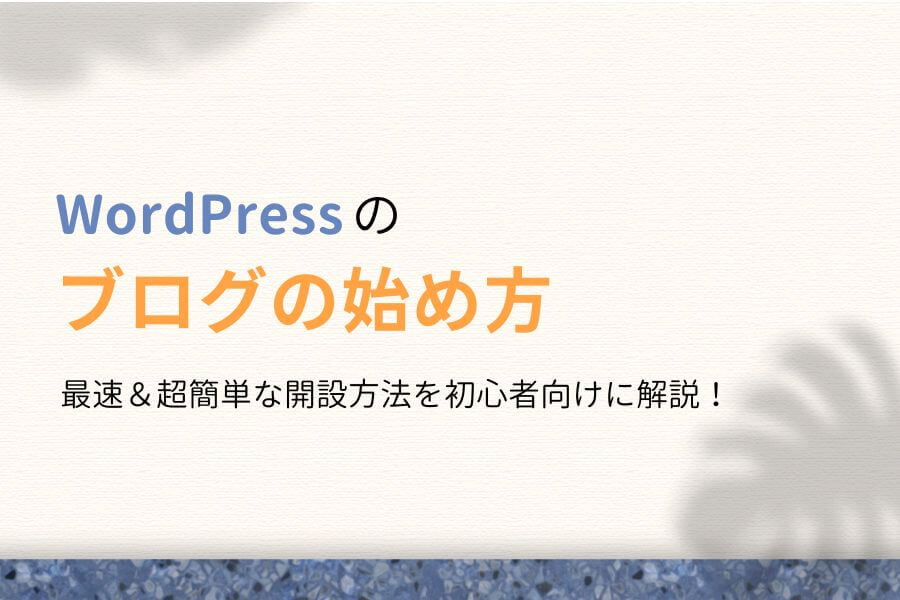この記事で解決できる悩み
本記事の信頼性
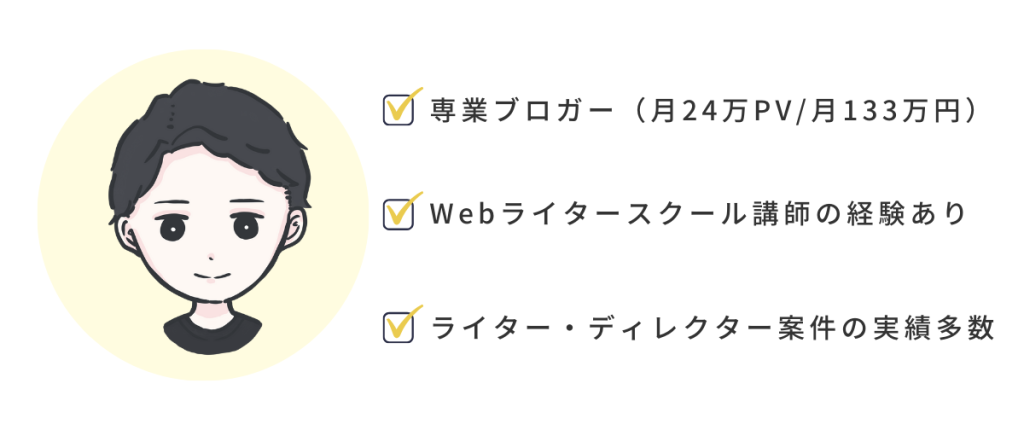
当ブログでは「お金・時間・場所に自由を」をコンセプトに、WebマーケティングやWebライティング、ブログ運営のノウハウを発信します。僕のプロフィールはこちら。
Webライターを目指す場合、まずは専用のパソコンを用意しなくてはなりません。
しかし、世の中には無数のパソコンの種類があります。「Webライターに適したものは?」「どれを購入するかわからない」といった背景から、なかなか前進できない方も多いのではないでしょうか。
そこで今回は、現役スクール講師の僕がWebライターにおすすめのパソコンを厳選しました。求められるスペックや周辺機器も解説するので、最後まで読めばWebライターに必要な環境が整いますよ。

それでは本題にはいります。
※Webライターの副業の始め方を知りたい方は『【初心者向け】Webライターの副業の始め方【現役スクール講師が解説】』をご覧ください。始め方〜稼ぎ方までわかりやすく解説しています。
Webライターはノートパソコンを選ぼう
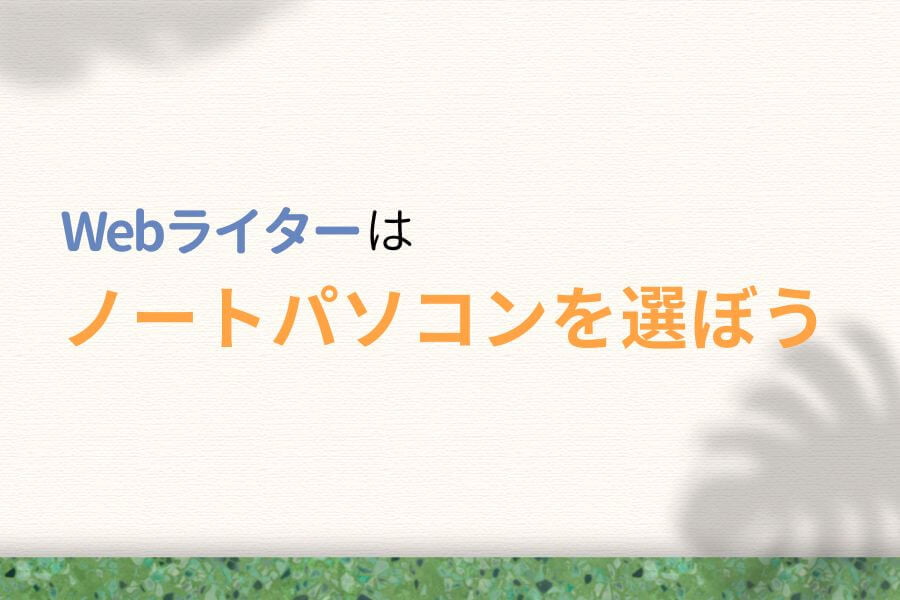
前提として、Webライターを目指すならノートパソコンを用意するのがおすすめです。
下記のノート型・デスクトップ型の比較表から、ノートパソコンが適した理由を解説します。
ノート型・デスクトップ型の比較表
| 項目 | ノート型 | デスクトップ型 |
|---|---|---|
| コスト | 安め | 高め |
| 機能性 | 低め | 高め |
| 持ち運び | 自由 | 自宅のみ |
| 長時間利用 | 電源が必要 | 可能 |
| 執筆時の姿勢 | 自由 | 固定 |
特に注目したいのは、「持ち運び」「執筆時の姿勢」の2点です。
Webライターの魅力に、時間・場所に縛られないことが挙げられます。外出中のスキマ時間に作業を進めたり、世界一周旅行をしながら稼ぐためには、持ち運べるパソコンがなくてはなりません。
また、Webライターはひたすらパソコンと向き合う仕事です。ずっと同じ姿勢をしていると首・肩・腰などに恐ろしい負荷がかかるので、自由に姿勢を変えられないと身体的に消耗するでしょう。
そのため、Webライター活動用にパソコンを購入するなら、必ずノート型を選んでくださいね。
Webライターのパソコンに必要なスペック
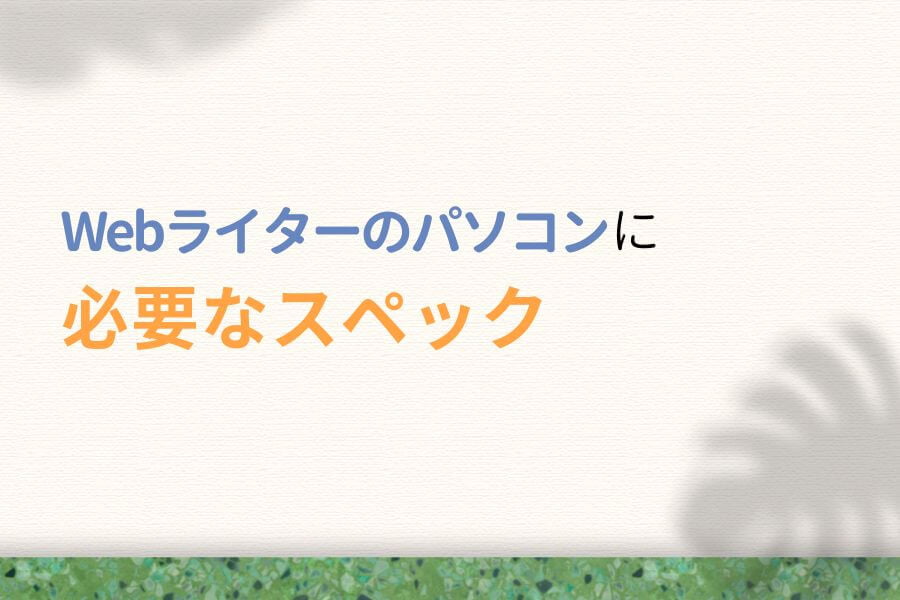
結論からいうと、Webライターのパソコンに必要なスペックは下記のとおりです。
パソコンに必要なスペック
| 項目 | スペック |
|---|---|
| OS | Mac or Windows |
| CPU | Intel:Core i5以上 AMD:Ryzen5以上 |
| メモリ | 8GB以上(できれば16GB) |
| SSD容量 | 256GB以上 |
| 画面サイズ | 14インチ以上 |
詳細を解説しますが、興味のない方は『Webライターにおすすめのパソコン5選』に移動しましょう。
①OS:Mac or Windows
OSは、MacとWindowsのどちらを選んでも問題ありません。
たしかに、デザインやキーボードの配置、使えるアプリなどに差はあります。しかし、Webライター活動にはあまり関係はないので、自身の好みで選ぶのがおすすめです。

僕自身、両方でWebライターの仕事をしましたが、困ることはなかったです。
②CPU:Core i5以上・Ryzen5以上
CPUは、Intel製ならCore i5以上、AND製ならRyzen5以上を選びましょう。
CPUとは?
パソコンの計算処理や制御をする「頭脳」にあたるパーツのこと。
CPUは「Intel」と「AND」が2大メーカーで、レベルによってできることが異なります。
レベル別のできることの例
| レベル | できること |
|---|---|
| Core i3・Ryzen3 | ネット閲覧など(軽い操作) |
| Core i5・Ryzen5 | 文章作成など(やや重い操作) |
| Core i7・Ryzen7 | 動画編集など(重い操作) |
Core i5・Ryzen5より低スペックだと、作業効率が著しく低下します。作業効率や取れる案件数や記事質に影響するため、本気でWebライターを目指すなら必ず満たしたい項目です。
③メモリ:8GB以上
メモリ(RAM)は、8GB以上(できれば16GB以上)から選ぶのがおすすめです。
メモリとは?
簡単にいうと、同時並行できる作業のキャパシティのこと。
8GBに満たないメモリ、たとえば4GBを選ぶとネットで10個程度のタブしか開けません。
Webライターは、ネットで入念なリサーチをしながら記事を書く仕事です。時には20〜30個のタブを開きながら作業を進めるため、最低8GBのメモリがないと効率的に働けないでしょう。
注意点として、画像編集もするなら8GBですら足りません。稼げるWebライターはアイキャッチ画像の作成などもしているので、本格的に力をいれるなら16GB以上のメモリを確保してください。
④SSD:256GB以上
SSDは、256GB以上から選ぶのがおすすめです。
SSDとは?
OSやプログラムをインストールしたり、データの保管場所になるパーツのこと。
Webライターはパソコン内に画像を保存したりするので、最低256GBの容量は欲しいところかなと。
補足ですが、SSDと比較されがちな「HDD」を選ぶのはNGです。「すべての動作がSSDの1/2になる」と言われるくらい低スペックなので、効率的に作業を進めるためにもSSDを選びましょう。
⑤画面:14インチ以上
画面サイズは好みで選べばOKですが、個人的には14インチ以上をおすすめします。
画面が小さすぎると、文字が読みにくかったり画面を2分割して作業できません。効率性が落ちるうえ、場合によっては目や頭など身体的に大きな負担がかかるため、それなりのサイズを選択しましょう。

以上、Webライターのパソコンに必要なスペックでした!
Webライターにおすすめのパソコン5選
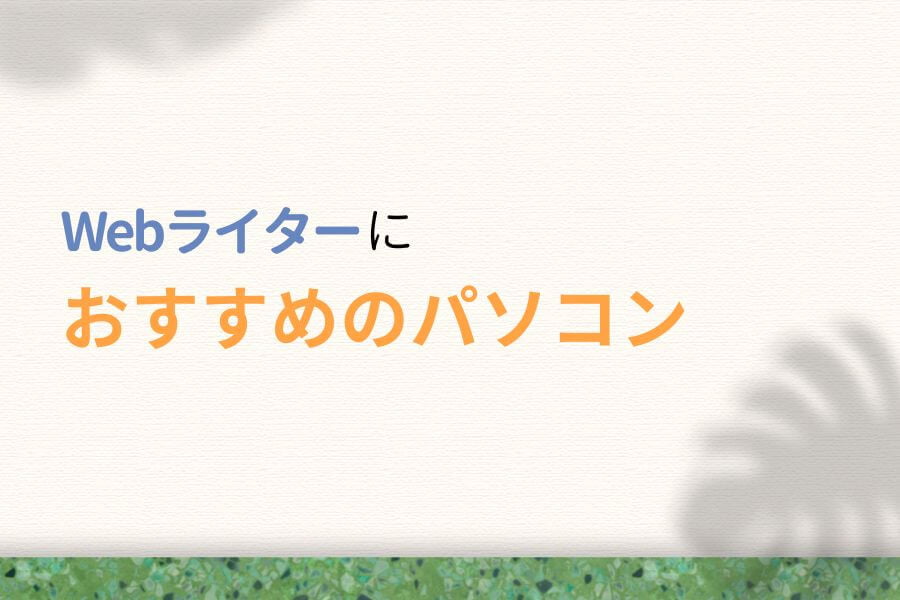
それでは、Webライターにおすすめのパソコンを見ていきましょう。
Webライターにおすすめのパソコン
| パソコン | OS | CPU | メモリ | SSD容量 | 画面サイズ |
|---|---|---|---|---|---|
| MacBook Air | mac OS | M2 | 8GB | 256GB | 13.6インチ |
| Surface | Windows OS | Core i5 | 8GB | 512GB | 13.5インチ |
| ThinkPad | Windows OS | Ryzen5 | 16GB | 256GB | 13.3インチ |
| DELL | Windows OS | Ryzen5 | 8GB | 256GB | 16.0インチ |
| CromeBook | Chrome OS | Snapdragon 7c | 8GB | 128GB | 11.0インチ |
口コミ・評判も紹介するので、参考にしてみてください。
①MacBook Air
| おすすめ度 | |
| OS | macOS |
| CPU | M2(Core i7程度) |
| メモリ | 8GB |
| SSD容量 | 256GB |
| 画面サイズ | 13.6インチ |
MacBook Airは、Webライターが求めるすべての機能が搭載されたパソコンです。

僕は、このパソコンでWebライター活動をしたりブログを書いたりしています!
個人的に、1番衝撃的だったのは「ディスプレイの美しさ」です。Webライターはパソコンと向き合い続ける仕事なので、洗練された画面でストレスフリーに作業できるのは嬉しいポイントでした。
一見すると高額ですが、Windows版で同じ機能性・携帯性を求めると30〜40万円を超えてもおかしくありません。総合的なコスパが高いからこそ、圧倒的にWebライターの人気を集めているわけですね。
MacBook Airの口コミ・評判
Macユーザーがやたらトラックパッドを推すからなんでだろうと思ってたけど
— アザレア@副業WEBライター (@azalea_blog) October 17, 2022
実際慣れるとこれは楽だな
汎用性高いし、マウスもいいけどこれもありだなぁ#webライター#ブロガー
macのパソコンを使っているライターとかは、ユーザー辞書があると思うので、どんどん活用するといいと感じます。1文字打ったら予測で文章を作ってくれるので、クライアントへの返信とかでかなり効率化できるはずです。そういう工夫も大事です。#WEBライター #WEB制作 #WEBデザイン
— まつむし@教育ライター・ディレクター (@matsumushiwrite) September 19, 2022
②Surface Laptopシリーズ
| おすすめ度 | |
| OS | Windows OS |
| CPU | Core i5 |
| メモリ | 8GB |
| SSD容量 | 512GB |
| 画面サイズ | 13.5インチ |
Windowsのパソコンでまず検討したいのは、やはりSurfaceの「Laptopシリーズ」でしょう。
最大の強みは、携帯性の高さです。超薄型(14.5mm)&超軽量(1272g)を実現しており、「重いから、邪魔だから…」とならず気軽にバッグにいれて外出できます。
Microsoft純正の「Office」が初期搭載されているのも大きな魅力。コストをかけずにWordやExcelを利用できるため、さまざまなクライアントの要望に合わせて納品できますよ。

中古品の買取価格が高いのも嬉しいポイントかなと。
Surface Laptopシリーズの口コミ・評判
愛用のパソコンはSurfaceです☺️🤍
— 白木 めい@副業Webライター🍊 (@mei210314) August 11, 2022
副業を始めるときに旦那さんに借金して買いました。
お金がなかった訳じゃなくて、
お金をなんとしても返すんだって意気込みのために😌
頑張らなきゃいけないって理由になってくれて感謝してます🥰#Webライター#webライターと繋がりたい
パソコンの購入迷っています。今は持ち運びやすさ優先でSurface go使ってます。でもちょっと画面小さいのが悩み…持ち運びやすい(軽量)、ライター業に適したパソコンありますか?
— ちさ@薬と医療と美容のライター (@chisa_writer) May 23, 2022
おすすめあれば教えてください!#Webライター
③ThinkPad Xシリーズ
| おすすめ度 | |
| OS | Windows OS |
| CPU | Ryzen5 |
| メモリ | 16GB |
| SSD容量 | 256GB |
| 画面サイズ | 13.3インチ |
外出先でパソコンを扱う機会が多いなら、ThinkPadの「Xシリーズ」も選択肢にはいります。
最大14時間のバッテリー保ちを誇り、1日中利用しても途中で作業を中断されるリスクはありません。本体の頑丈さにも定評があるため、外出先で働くノマドワーカーを目指したい方にもおすすめです。
もちろん、ThinkPadで有名な「トラックポイント(赤いポッチ)」も搭載されています。人差し指で操作できるので、なるべく作業効率を高めたいWebライターにぴったりでしょう。
ThinkPad Xシリーズの口コミ・評判
約7年間がんばってくれたレッツノートが限界を迎えたため、ThinkPadを買いました。
— 佐久森だい@ライター(テックライター) (@sakumoridai) September 8, 2021
75000円のパソコンでも、Webライターにはオーバースペックと思えるくらい性能良くなってますね
すごく快適#Webライター#PC#ThinkPad pic.twitter.com/3I6v0K4ume
Webライターなので書く道具=パソコンにはこだわっていますが、いま使っているのはThinkPad X220iです。バッテリーの都合で外出時はChromebookを使っています。ThinkPadは2年前にオークションで1万円くらいで買いました。そこからゴリゴリにカスタムして使っています。愛着があって気に入っています。
— やすみ|組織最適化とギター弾き (@yasumihirotaka) December 12, 2021
④DELL Inspironシリーズ
| おすすめ度 | |
| OS | Windows OS |
| CPU | Ryzen5 |
| メモリ | 8GB |
| SSD容量 | 256GB |
| 画面サイズ | 16.0インチ |
DELLは、Webライターにおすすめのパソコンの中でも「バランサー」的な存在です。
特別高機能なわけではありませんが、Webライター活動に必要な最低限のスペックは満たしています。価格も10万円程度と比較的安く、Webライター初心者でも手をつけやすいでしょう。
また、DELLにはMicrosoft社の「Office」も搭載されています。中には「記事はWordで納品して」なんてクライアントもいるため、獲得できる案件の幅が広がるのは大きな魅力ですね。
DELL Inspironシリーズの口コミ・評判
おはようございます✨
— ティンカーベル web&美容ライター (@webslaverain) October 24, 2021
昨日パソコン購入しました!
dellとLenovoで迷って、、。
決めてはオーソドックスな方を進めてくれたLenovoにしました😉
右腕を手にいれたので、大事に使います😌
引き続きお仲間募集してます😊#webライターと繋がりたい #webライター #朝活
悩みに悩み抜いた結果、
— 柚木 映一@中日翻訳特化Webライター (@yuzuki_haruhito) April 6, 2022
新調したノートパソコンはDELL INSPIRON 14 AMDになりました。
(税込で11万円弱)
先行投資だと思って。#Webライター
⑤CromeBook(HP)
| おすすめ度 | |
| OS | Chrome OS |
| CPU | Snapdragon 7c |
| メモリ | 8GB |
| SSD容量 | 128GB |
| 画面サイズ | 11.0インチ |
「どうしても初期投資を抑えたい」という方は、HP製のChromebookを検討してみてください。
Google社独自のOSやCPUを採用していますが、Webライター活動をするのに充分なスペックがあります。タブレットとしても利用できるため、私生活でYouTubeやNetflixなども視聴しやすいでしょう。
注意点として、Chromebookは付属キーボードをタブレットに装着して使用します。特に「Enterキー」などはボタンが小さくて押しにくいので、作業効率を意識する方はほかのパソコンを選んでください。
CromeBook(HP)の口コミ・評判
最近、「Webライター始めようと思うんですがパソコンはChromebookでも大丈夫ですか?」と質問いただいた。結論、「書ければなんでもOK」
— さっちゃん🍺ライター・編集/医療事務 (@3103_satomi_06) December 27, 2020
OfficeがなくてもGoogleドキュメントがあれば大丈夫。何より驚いたのは、その質問くれた子が中学生だったってこと…!
行動力がある若者…むちゃくちゃ尊敬する…
普段は11.6インチのChromebookでライターしています。
— こたつ@SEOライター (@kotatsu_writer) October 5, 2020
でも諸事情で久々に14インチのWindows開いたら画面デカすぎて感動した!笑
めっちゃ書きやすい…見やすい…
ライターの皆様、どんなパソコンで執筆してますか?
ライターさんのパソコン事情、めっちゃ気になる#Webライター#Webライティング

以上、Webライターにおすすめのパソコンでした!
Webライターにおすすめのパソコン周辺機器5選
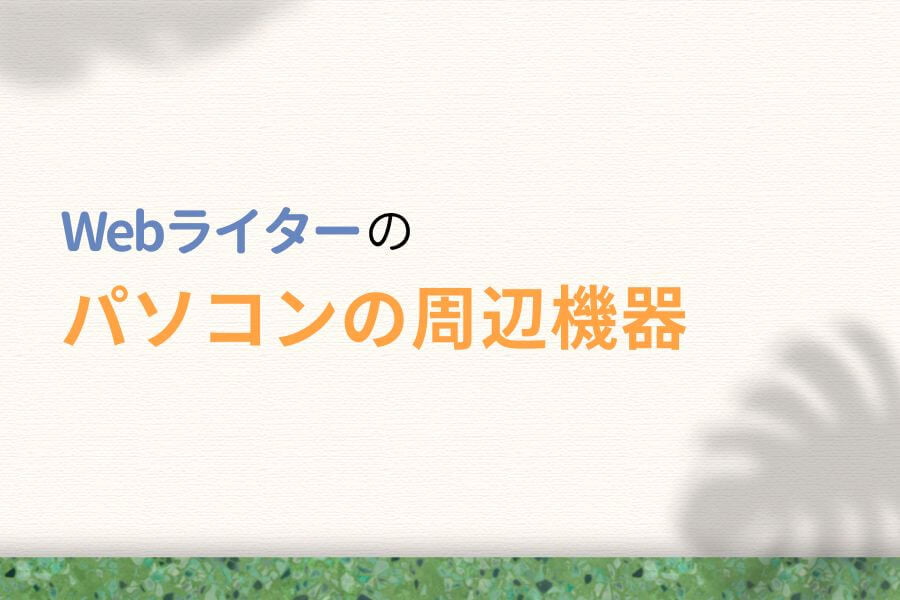
続いて、Webライターにおすすめのパソコン周辺機器を紹介します。
Webライターにおすすめのパソコン周辺機器
| 周辺機器 | 用途 |
|---|---|
| モバイルWi-Fi | インターネット環境整備 |
| 仕事用のマウス | おもに自宅での作業用 |
| 外部ディスプレイ | 自宅での作業効率化 |
| モバイルバッテリー | 外出先での作業用 |
| セキュリティソフト | パソコンの安全担保 |
1つずつ順番に解説します。
①モバイルWi-Fi
Webライターとして活動するなら、インターネット環境は欠かせません。
据え置き型のWi-Fiでも作業はできますが、おすすめは断然モバイルWi-Fiです。せっかくノートパソコンを購入するなら、外出中もインターネット環境を利用できたほうが嬉しいですよね。
「どれを選ぶべきかわからない」という方は、大人気のGMOとくとくBBを選べば間違いないでしょう。
GMOとくとくBBのメリット
- 月額料金が安い
- 通信速度が速く安定している
- 最大40,000円のキャッシュバック
- Wi-Fiルーターを無料レンタル可能
- セキュリティサービスが12ヶ月無料
安い&速いを満たしたモバイルWi-Fiなので、持っていない方はぜひ検討してみてください。
②仕事用のマウス
ノートパソコンはマウスがなくても操作できますが、自宅ではマウスを利用したほうが効率的です。
単純に作業スピードが速くなる&操作ミスも減らせるので、自身の好みで選びましょう。
参考までに、僕はLogicoolの「MX MASTERシリーズ」を愛用しています。

かなり高価ですが、別世界の作業効率を体感できるので、興味のある方はぜひ使ってみてください。
②外部ディスプレイ
Webライターはリサーチをしながら記事を書くため、複数ディスプレイがあると効率的です。
特におすすめなのは横長のワイドディスプレイ。僕はLG製の34インチのディスプレイを利用していますが、「左半分で記事を書いて、右半分でリサーチをする」といった形で便利に利用できています。
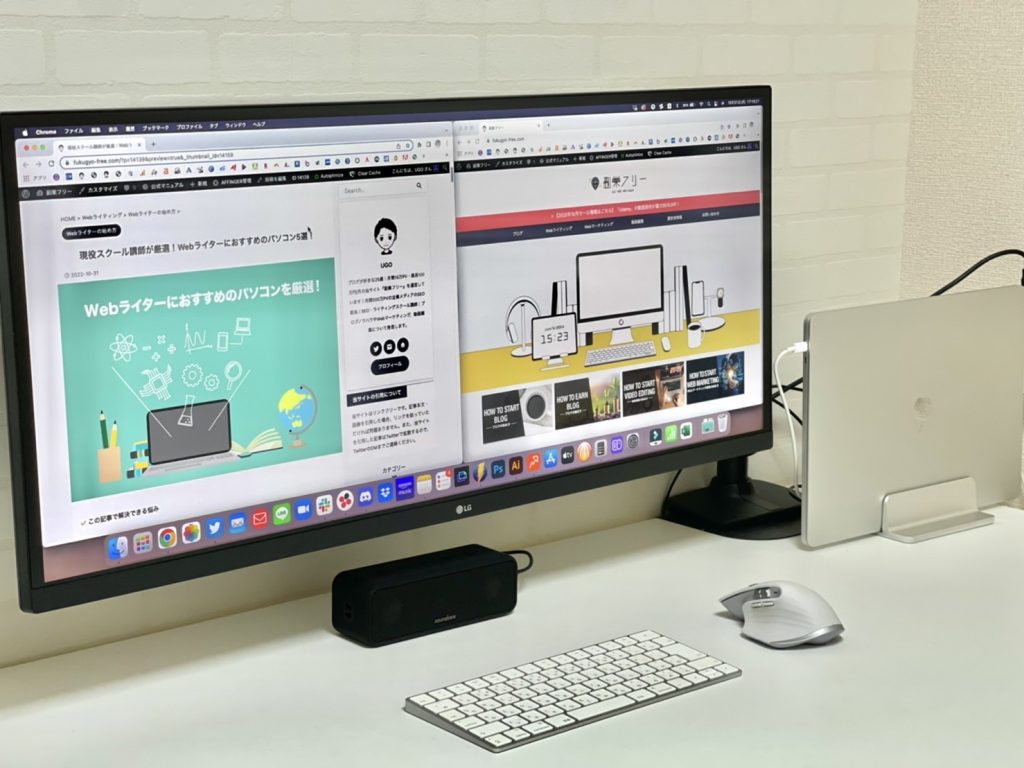
先述のとおり、効率的に記事を書けると獲得案件数を増やしたり記事質を高めたりできるので、Webライターとして大きく稼ぎたいと考えている方はぜひ導入してみてください。
④モバイルバッテリー
頻繁に外出先でパソコンを利用するなら、モバイルバッテリーも用意しておきましょう。
最近はコンセントを自由に使える施設が増えていますが、「あれっ?ないの?」となるケースも少なくありません。納期間近に焦りたくはないので、念のため持っておきたいですね。

何を選んでもOKですが、コスパを重視するならAnker製がおすすめです!
⑤セキュリティソフト
最新のWindows・Mac OSには、最初からセキュリティソフトが導入されています。
下記のような基本的な機能は搭載済みです。
初期搭載されているセキュリティ
- ウイルスの防止
- アカウントの保護
- ファイヤウォール
- ネットワークの保護
- アプリ・ブラウザー制御
- デバイスのセキュリティ
- デバイスの清浄性の確認
とはいえ、パスワード管理やトラッキング防止、Webカメラ保護などのセキュリティシステムはないので、不安のある方は市販のセキュリティソフトを購入してください。

選ぶなら、王道のウイルスバスター一択です。
Webライターのパソコンに関するよくある質問

最後に、Webライターのパソコンに関するよくある質問に回答します。
Webライターのパソコンに関するよくある質問
- Officeの契約は必須?
- フリーランスは経費にできる?
- スマホ・タブレットでWebライターは目指せる?
1つずつ順番に見ていきましょう。
①Officeの契約は必須?
ExcelやWordを利用できる「Office」は、あれば便利ですがなくてもOKです。
最近は、GoogleスプレッドシートやGoogleドキュメントで仕事を進めるWebライター案件がほとんど。中にはExcel・Wordを利用するクライアントもいますが、事前に相談すれば問題ありません。
予算に余裕があるなら、OfficeよりもWebライター講座などに投資したいですね。
>>現役講師が厳選!おすすめWebライタースクール・講座7選を徹底比較!
②フリーランスは経費にできる?
一般的に、Webライターがパソコンを購入すると、下記のような処理がなされます。
Webライターがパソコンを購入したときの処理
- 「消耗品」として経費処理
- 「器具・備品」として減価償却
※経費:事業に必要なものを購入したとき、支払額を売上から差し引いて処理する
※減価償却:事業に必要な固定資産を、定められた期間で分割して経費処理する
確定申告時に徴収される税金を抑えられたりするので、忘れずに処理してくださいね。
③スマホ・タブレットでWebライターは目指せる?
スマホ・タブレットでWebライターを目指すのは不可能ではありませんが、基本的にはNGです。
理由は、パソコンのほうが圧倒的に作業効率が高いから。スマホ・タブレットは記事執筆・リサーチともに時間がかかるため、わざわざ案件を獲得しても「割に合わない仕事」になってしまいます。
どうしてもスマホ・タブレットを利用したいなら、別で外付けのキーボードを用意しましょう。
まとめ:悩んだら「MacBook Air」がおすすめ!
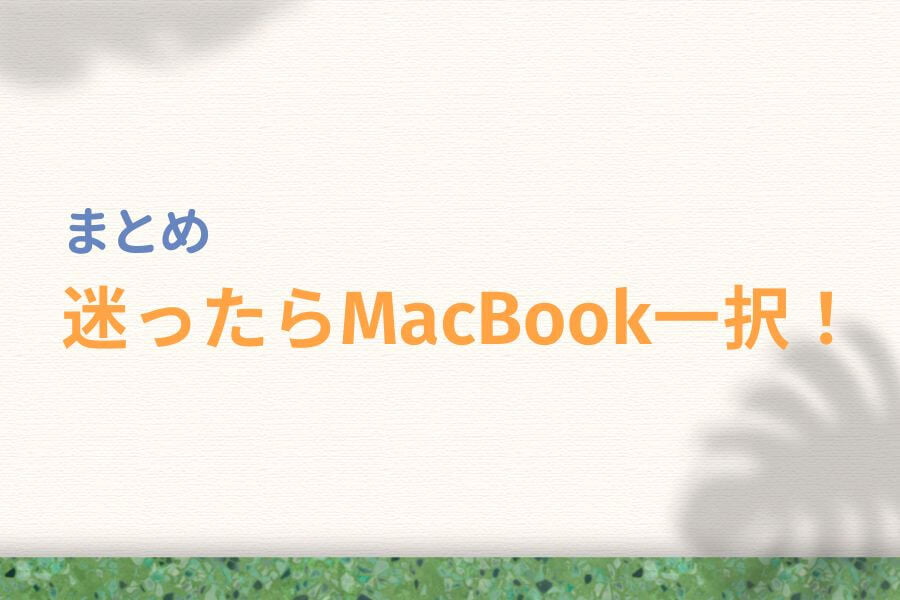
今回は、現役スクール講師の僕がWebライターにおすすめのPCを紹介しました。
「どうしても選べない!」という方は、MacBook Airを選べば間違いありません。他のパソコンと比べて高価ですが、快適にWebライターとして活動するための機能はすべて搭載されています。
僕自身も利用しているので、失敗したくない方はぜひ検討してみてくださいね。
パソコンの用意ができたら、ポートフォリオ用のブログを開設しましょう。それ自体も収益化できるため、詳しくは『【初心者向け】WordPressブログの始め方をたったの3ステップで解説!』をどうぞ。
-

WordPressブログの始め方!500円割引の開設方法を解説【初心者向け】
今回は以上です。